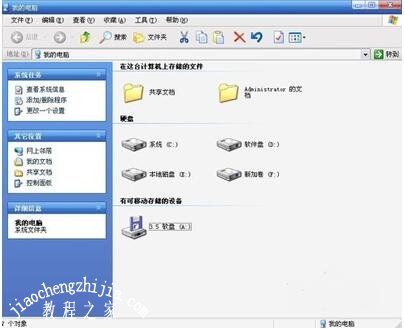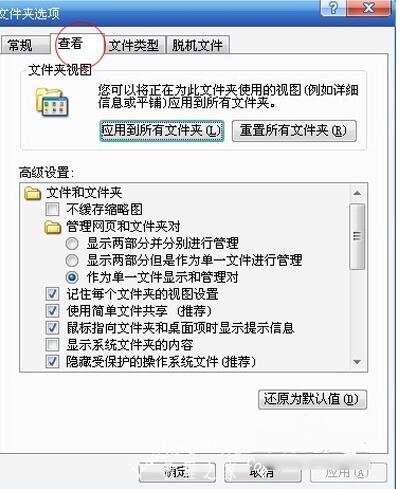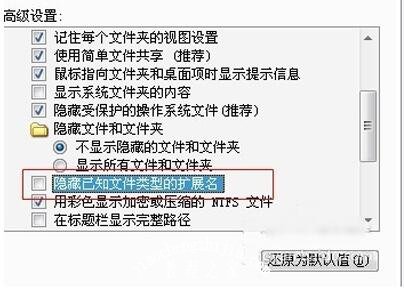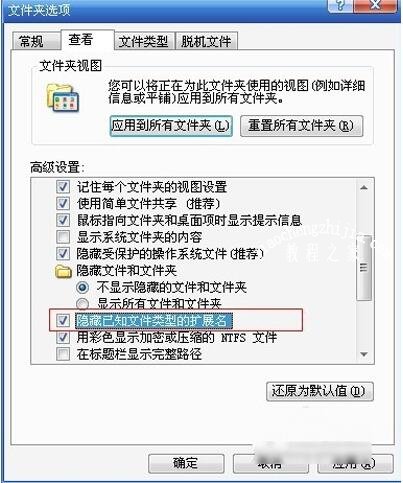现在很多人长期接触电脑,都会有一些电脑技巧,比如说隐藏和显示文件扩展名,不去学习真的不知道该怎么设置,那么你知道怎么隐藏和显示文件扩展名吗?不清楚的小伙伴可以看看下面的教程学习下哦!
win7怎么隐藏文件扩展名:
1,打开我的电脑,找到菜单栏上的【工具】并左键点
2,小窗口中找到【文件夹选项】,左键选择
3,接着会弹出一个文件夹选项窗口,找到【查看】选项并左键点击
4,可以看到有文件夹视图,高级设置,我们看到高级设置中下来找到【隐藏文件】
5,找到【隐藏已知文件类型的扩展名】没有勾选则意味没有隐藏
6,我们将此选项勾选即可,这样文件类型的扩展名就会被隐藏起来了
显示文件扩展名的方法:
方法一
首先在开始菜单中打开计算机,或者在 电脑桌 面上打开我的电脑。打开计算机即资源管理器之后,用鼠标点击上方导航栏中的工具按钮。我们对文件扩展名的设置就是从这里开始的。点击工具之后会弹出一个菜单,用鼠标点击最下面的选项,即文件夹选项。在文件夹选项设置界面中,点击上方中间的查看标签。在查看标签中,用鼠标左键拖动右边的下拉条向下拉动。一直拖到最下面。这时候便找到了我们要设置的选项,在隐藏文件扩展名这个选项的前面那个小方框中的对号去掉。然后点击确定退出。
方法二
你也可以通过另一种方式来设置扩展名。上面是通过打开资源管理器来找到文件夹选项进行设置。其实我们也可以通过控制面板的方式来打开。首先点击开始菜单,然后点击控制面板按钮。打开控制面板。在控制面板中,选择点击文件夹选项。这里的文件夹选项其实是和在资源管理器中打开的文件夹选项是一样的,只不过是另一种入口方式罢了。当在控制面板中打开文件夹选项时,会看到跟在资源管理器中打开的一模一样,按照上面的方法就可以设置了。
注意事项
普通用户一般是用不到这个显示扩展名的,如果你对系统不太了解,设置了显示扩展名可能还会给你的系统带来安全隐患。所以,如果你并不真正了解它的用途,就不要做这样的设置。
如果不想让文件直接显示扩展名,也可以通过这个方法来设置,只不过是在隐藏文件扩展名前面的小方框中再选定就可以了。
以上便是‘win7怎么隐藏文件扩展名 怎么显示文件扩展名’的全部内容了,希望可以为大家带来帮助,如果你还想了解更多关于win7的知识,可以关注教程之家网。